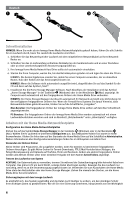Iomega 34571 Quick Start Guide - Page 10
Instalación rápida, Uso de la unidad de disco duro de red de Iomega Home Media
 |
UPC - 742709345715
View all Iomega 34571 manuals
Add to My Manuals
Save this manual to your list of manuals |
Page 10 highlights
1 2 3 Instalación rápida NOTA: Si ha adquirido más de una unidad de disco duro de red de Iomega Home Media, realice todos los pasos antes de configurar otros dispositivos. 1. Utilice el cable de red suministrado para conectar la unidad de almacenamiento de red a su enrutador de red. 2. Conecte el cable de alimentación suministrado a la parte trasera del dispositivo de almacenamiento de red y a una toma eléctrica o a un dispositivo de sistema de alimentación ininterrumpida (SAI). 3. Su unidad de disco duro multimedia de red doméstica debería encenderse automáticamente. 4. Inicie el equipo, espere a que se cargue el sistema operativo y, a continuación, inserte el CD. NOTA: Para obtener mejores resultados, utilice un equipo conectado al mismo enrutador, concentrador o conmutador que el dispositivo. NOTA: Si el software no se ejecuta automáticamente, haga doble clic en el icono del CD y, a continuación, haga doble clic en el icono Start. 5. Instale el software Home Storage Manager. Cuando la instalación haya terminado aparecerá el icono Home Storage Manager en la bandeja de sistema (Windows) o la barra de menús (Mac) y su equipo se conectará automáticamente a las carpetas compartidas de la unidad multimedia doméstica. NOTA: Home Storage Manager explorará automáticamente su red y se conectará a las carpetas compartidas disponibles. Si recibe un mensaje del cortafuegos de su sistema operativo que le avisa de la actividad de su red, haga clic en el botón Desbloquear. Usuarios de Mac: las carpetas compartidas de la unidad multimedia doméstica Iomega deben montarse y aparecer en el escritorio de Mac. Usuarios de PC: las carpetas compartidas de la unidad multimedia doméstica Iomega recibirán automáticamente una letra de unidad y estarán disponibles en la sección Dispositivo de red de Mi PC. Uso de la unidad de disco duro de red de Iomega Home Media Configuración de la unidad de Iomega Home Media Haga clic en el icono Home Storage Manager en la bandeja de sistema (Windows) o la barra de menús (Mac). Seleccione su unidad en el submenú Configurar. La herramienta de administración basada en Web se abrirá en una ventana del explorador. Haga clic en el botón Administración de la esquina superior izquierda, en la página principal de la unidad Home Media. Para obtener más información sobre los ajustes de configuración, consulte el sistema de ayuda de administración. Uso de carpetas activas Las carpetas activas son programas que se ejecutan cuando se añaden archivos a carpetas compartidas especiales. Existen carpetas activas para descargas para Torrent, FTP, listas de distribución de correo electrónico/cuadros desplegables, cambio de tamaño de fotografías y cargas en YouTube, Flickr y Facebook. A diferencia de otras carpetas compartidas, todas las carpetas activas aparecen bajo un único nombre compartido denominado ActiveFolders. Desconexión de la unidad PRECAUCIÓN: Para evitar la pérdida de datos, no desconecte ningún cable durante el proceso de transferencia de datos. La luz de actividad de la unidad parpadea cuando se están transfiriendo datos. Tenga precaución al mover la unidad cuando esté conectada a la alimentación eléctrica. Cierre siempre la unidad multimedia 10